Việc cài đặt thông báo khi có thay đổi trên bảng tính của Google Sheet sẽ giúp bạn nhanh chóng nắm bắt thông tin nhanh chóng. Bảng tính trên Google Sheet có thể dễ dàng thay đổi nội dung nếu bạn chia sẻ mà không giới hạn quyền, điều này sẽ giúp dữ liệu dễ dàng được thay đổi trực tiếp bởi nhiều người nhưng cũng sẽ gây ra những bất tiện nhất định cho người dùng chính.
Để theo dõi hoạt động của người khác trên bảng tính của mình bạn cần bật tính năng thông báo qua email. Ngoài ra cũng có thể lựa chọn gửi email cập nhật ngay lập tức hoặc dưới dạng thống kê thay đổi hàng ngày. Dưới đây là hướng dẫn chi tiết cách bật thông báo khi có thay đổi trên bảng tính.
Cài đặt thông báo khi có thay đổi bảng tính Google Sheet
Bước 1:
Bạn đang xem: Cách bật thông báo thay đổi trên Google Sheet
Mở bảng tính của bạn trên máy tính của bạn.
Tại đây hãy nhấn chọn đến Công cụ trên thanh menu, sau đó chọn Quy tắc thông báo.
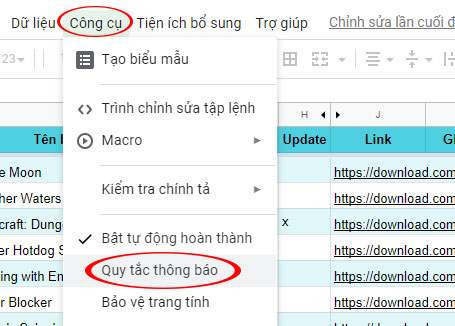
Bước 2:
Tại giao diện Thiết lập quy tắc thông báo sẽ có các lựa chọn như sau:
Thông báo cho tôi qua email khi…
- Mọi thay đổi được thực hiện: Đặt thông báo khi có người thực hiện thay đổi đối với bảng tính.
- Người dùng gửi biểu mẫu: Đặt thông báo khi ai đó điền vào biểu mẫu.Trong cửa sổ xuất hiện, hãy chọn “tần suất” bạn muốn nhận thông báo.
Thông báo cho tôi bằng…
- Email – thông báo hàng ngày: Gửi bản tóm tắt hàng ngày về tất cả các thay đổi.
- Email – ngay lập tức: Gửi email về mọi thay đổi.

Sau khi chọn xong nhấn Lưu để hoàn tất thiết lập thông báo khi có thay đổi bảng tính.
Đăng bởi: Thcs-thptlongphu.edu.vn
Chuyên mục: Tổng hợp





